AE CS6如何使用蒙板截取图片
来源:网络收集 点击: 时间:2024-04-27【导读】:
在AE CS6中,可以利用蒙板和钢笔工具从图片图层中截取部分图片出来,下面小编举例讲解AE CS6如何使用蒙板截取图片。工具/原料moreAdobe After Effects CS6图片一张方法/步骤1/6分步阅读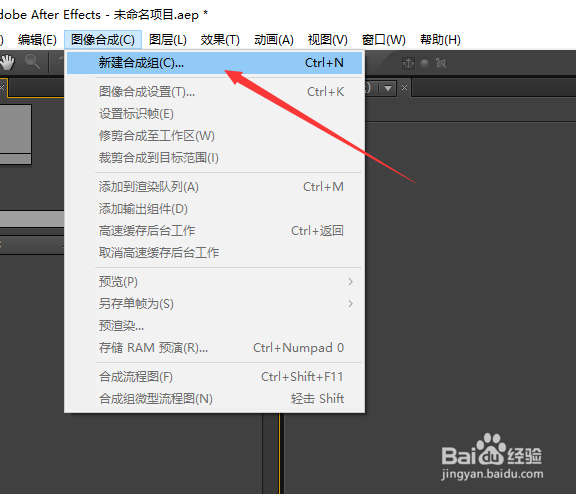 2/6
2/6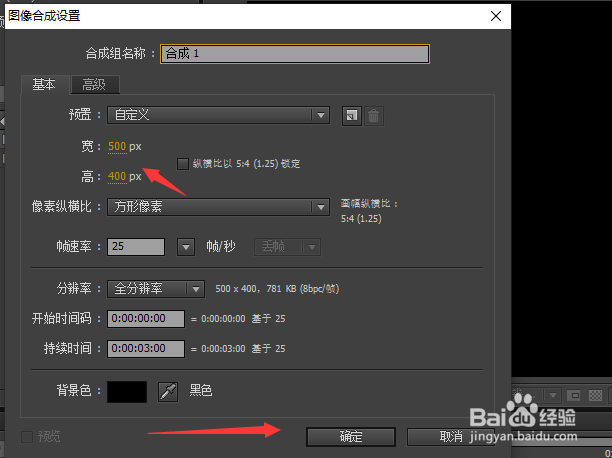 3/6
3/6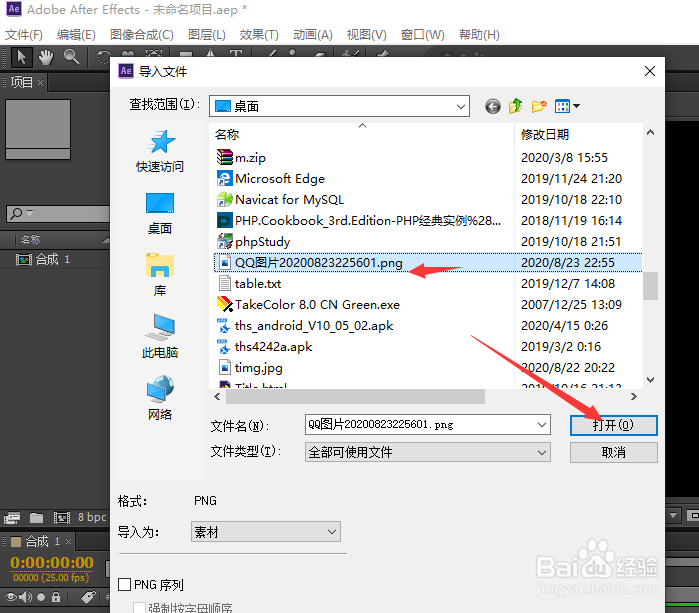 4/6
4/6 5/6
5/6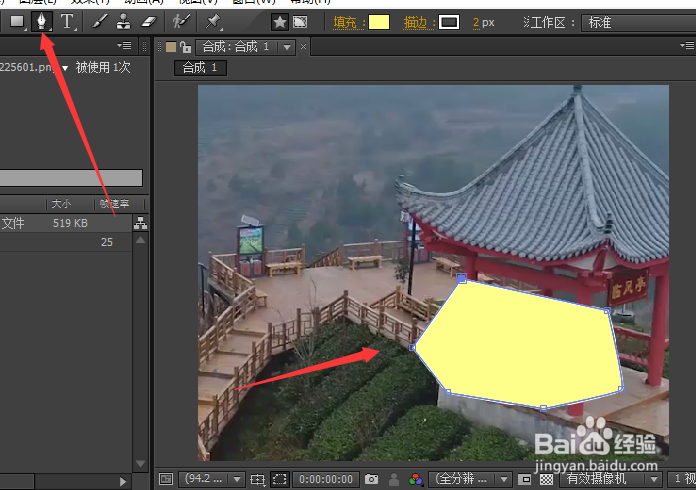 6/6
6/6 总结:1/1
总结:1/1
打开AE软件,新建一个项目,在菜单栏点击“图像合成”,选择“新建合成组”。
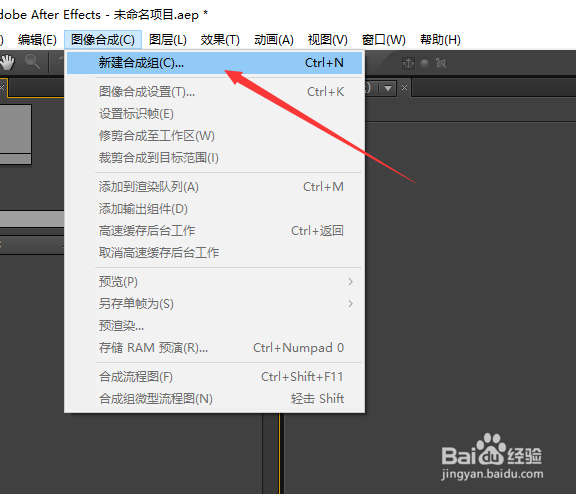 2/6
2/6在弹出的窗口,设置视频的宽度、高度,点击“确定”。
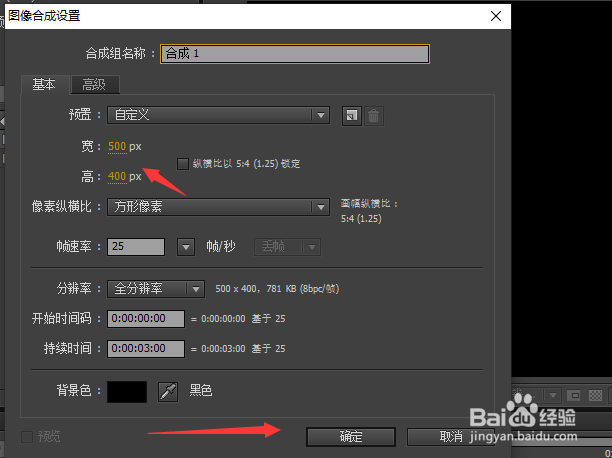 3/6
3/6双击项目窗口,选择图片,点击“打开”,导入图片素材。
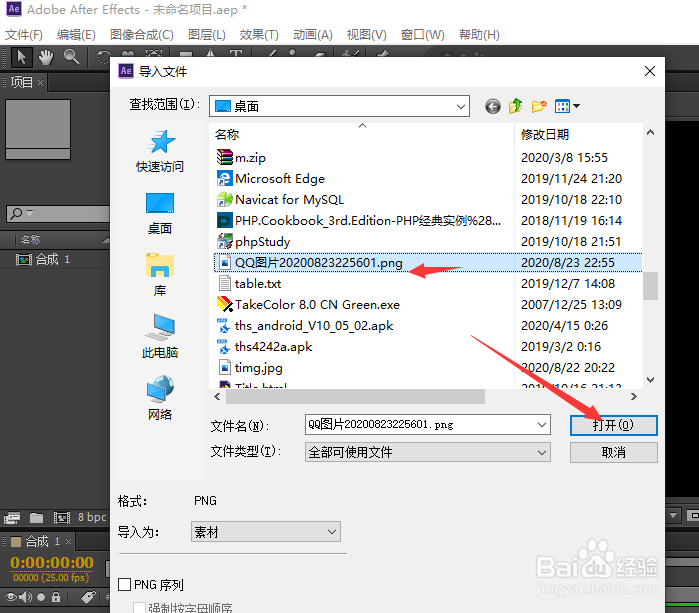 4/6
4/6在项目窗口,选中图片,拖动至时间线窗口。
 5/6
5/6在快捷工具栏,点击钢笔工具,并绘制一个形状。
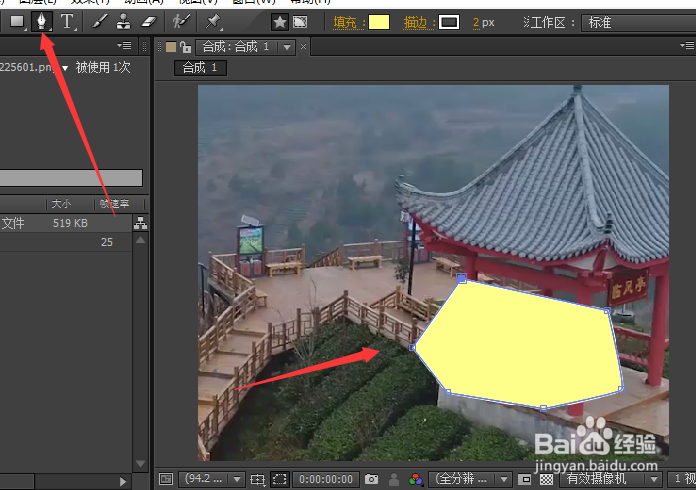 6/6
6/6在时间线窗口,在图片图层选择“Alpha蒙板形状图层1”,便可以截取图片。
 总结:1/1
总结:1/11、新建一个项目,在菜单栏点击“图像合成”,选择“新建合成组”。2、在弹出的窗口,设置视频的宽度、高度,点击“确定”。3、双击项目窗口,选择图片,点击“打开”,导入图片素材。4、在项目窗口,选中图片,拖动至时间线窗口。5、在快捷工具栏,点击钢笔工具,并绘制一个形状。6、在时间线窗口,在图片图层选择“Alpha蒙板形状图层1”,便可以截取图片。
AE版权声明:
1、本文系转载,版权归原作者所有,旨在传递信息,不代表看本站的观点和立场。
2、本站仅提供信息发布平台,不承担相关法律责任。
3、若侵犯您的版权或隐私,请联系本站管理员删除。
4、文章链接:http://www.1haoku.cn/art_608904.html
 订阅
订阅